给xp减肥加优化的方法
XP系统减肥的步骤:

XP系统减肥的步骤:1.打开“我的电脑”-“工具”-“文件夹选项”-“查看”-在“显示所有文件和文件夹”选项前打勾-“确定”;2.删除以下文件夹中的内容:c:\Documents and Settings\用户名\Cookies\下的所有文件!!!(保留index文件)!!!c:\Documents and Settings\用户名\Local Settings\Temp\下的所有文件(用户临时文件)c:\Documents and Settings\用户名\Local Settings\TemporaryInternet Files\下的所有文件(页面文件)c:\Documents and Settings\用户名\Local Settings\History\下的所有文件(历史纪录)c:\Documents and Settings\用户名\Recent(我最近的文档)\下的所有文件(最近浏览文件的快捷方式)c:\WINDOWS\Driver Cache\i386下的压缩文件(驱动程序的备份件)c:\WINDOWS\Temp\下的所有文件(临时文件)c:\WINDOWS\SoftwareDistribution\download下的所有文件c:\WINDOWS\Prefetch(预读文件)c:\WINDOWS\ServicePackFiles(升级sp1或sp2后的备份文件)3.如果对系统进行过windoes updade升级,则删除以下文件:c:\windows\下以$u... 开头的隐藏文件4.删除IE的临时文件以上内容均经过严格测试,删除后不会对系统造成任何不良影响你是不是把软件都装C盘了,上控制面板卸载点程序装别的盘里就行了打开C盘属性。
你会看到系统附带的磁盘清理。
那可以。
你还可以去下载些软件。
也可以帮助你清理。
比如说360安全卫士用优化大师,金山清理专家,专业优化工具,清理注册表,垃圾文件,很有效。
3-优化-6-系统减肥篇
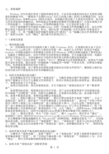
2、如何关闭系统还原功能?
此设置确定是否打开或关闭“系统还原”。当操作系统出现严重问题时,系统还原使用户能够在不丢失个人数据文件的情况下,将其计算机还原到以前的状态。默认情况下,系统还原处于打开状态。
如果启用此设置,则关闭系统还原,并且不能访问“系统还原向导”和“配置界面”。
如果禁用此设置,则系统还原启用并有效。用户无法在配置界面中关闭系统还原,但可根据“关闭配置”设置,仍然可以被配置。在重新启动系统之前,此功能不起作用。如果不配置此设置,系统回复到默认本地设置。
④要让Windows 选择最佳页面文件大小,请单击“系统管理的大小”。
⑤为获得最佳性能,请不要将初始大小设成低于“所有驱动器页面文件大小的总数”下的推荐大小最低值。推荐大小等于系统随机存取存储器 (RAM) 数量的 1.5 倍。通常,尽管日常使用需要大量内存的程序可能会增加页面文件的大小,但应当将页面文件保留为推荐大小。
9、移动页面文件位置
windows XP运用的虚拟缓存技术可以将磁盘作为虚拟内存来使用,但同时会占用大量的硬盘空间,这对于拥有小硬盘和将系统区分得很小的用户来说是很痛苦的,不但运行速度慢,而且windows会不时的让您整理磁盘,在windows9x和me下您是无法把分页文件pagefile.sys移动的,在XP下您可以把这个文件移动到任何一个分区。操作过程如下:我的电脑→(点鼠标右键)属性→高级→设置(性能)→高级→更改(虚拟内存)。在对话框中您就可以制定把分页文件放在哪个分区以及文件的大小,给您充分的自由。
பைடு நூலகம்2、删除备用的动态链接库(dll文件)和系统的exe文件
在以前的Windows版本中,安装除了操作系统之外的软件可能会覆盖一些共享系统文件,诸如动态链接库(.dll文件)和可执行文件(.exe文件)。覆盖系统文件后,系统性能会无法预见,程序运行不稳定,操作系统也会出现故障。在Windows XP中,Windows文件保护可以防止被替换掉受到保护的系统文件,例如.sys、.dll、.ocx、.ttf、.fon 和 .exe 文件。Windows文件保护在后台运行,可保护Windows 安装程序安装的所有文件,而这些文件就保存在Windows XP的安装目录下的\system32\dllcache\下面。Windows文件保护能检测到其它程序要替换或移动受保护的系统文件的企图。Windows文件保护能检测文件的数字签名,以确定新文件的版本是否为正确的Microsoft版本。如果文件版本不正确,Windows文件保护会从Dllcache文件夹或Windows XP安装盘中存储的备份文件替换该文件。所以我们完全可以删除掉dllcache里的DLL备份文件,大约有200-300MB,如果Windows文件保护需要拷贝文件时,把您的XP安装盘放入cd驱动器或者指定您在硬盘上备份的Windows XP的安装文件路径即可。
Windows XP_2003封装
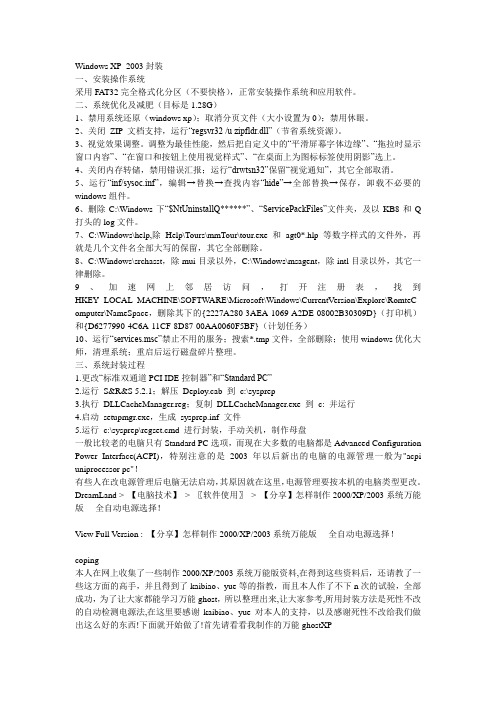
Windows XP_2003封装一、安装操作系统采用FAT32完全格式化分区(不要快格),正常安装操作系统和应用软件。
二、系统优化及减肥(目标是1.28G)1、禁用系统还原(windows xp);取消分页文件(大小设置为0);禁用休眼。
2、关闭ZIP 文档支持,运行“regsvr32 /u zipfldr.dll”(节省系统资源)。
3、视觉效果调整。
调整为最佳性能,然后把自定义中的“平滑屏幕字体边缘”、“拖拉时显示窗口内容”、“在窗口和按钮上使用视觉样式”、“在桌面上为图标标签使用阴影”选上。
4、关闭内存转储,禁用错误汇报;运行“drwtsn32”保留“视觉通知”,其它全部取消。
5、运行“inf/sysoc.inf”,编辑→替换→查找内容“hide”→全部替换→保存,卸载不必要的windows组件。
6、删除C:\Windows下“$NtUninstallQ******”、“ServicePackFiles”文件夹,及以KB8和Q 打头的log文件。
7、C:\Windows\help,除Help\Tours\mmTour\tour.exe 和agt0*.hlp 等数字样式的文件外,再就是几个文件名全部大写的保留,其它全部删除。
8、C:\Windows\srchasst,除mui目录以外,C:\Windows\msagent,除intl目录以外,其它一律删除。
9、加速网上邻居访问,打开注册表,找到HKEY_LOCAL_MACHINE\SOFTWARE\Microsoft\Windows\CurrentVersion\Explore\RomteC omputer\NameSpace,删除其下的{2227A280-3AEA-1069-A2DE-08002B30309D}(打印机)和{D6277990-4C6A-11CF-8D87-00AA0060F5BF}(计划任务)10、运行“services.msc”禁止不用的服务;搜索*.tmp文件,全部删除;使用windows优化大师,清理系统;重启后运行磁盘碎片整理。
几种简单方法给你的电脑减肥

几种简单方法给你的电脑减肥一、每天关机前要做的清洗双击“我的电脑”——右键点C盘——点“属性”——点“磁盘清理”——点“确定”——再点“是”——再点“确定”。
清理过程中,您可看得到未经您许可(您可点“查看文件”看,就知道了)进来的“临时文件”被清除了,盘的空间多了。
对D,E,F盘也用此法进行。
二、随时要进行的清理打开网页——点最上面一排里的“工具”——点“Internet选项”——再点中间的“Internet临时文件”中的“删除文件”——再在“删除所有脱机内容”前的方框里打上勾——再点“确定”——清完后又点“确定”。
这样,可为打开网页和空间提速。
三、一星期进行的盘的垃圾清理点“开始”——用鼠标指着“所有程序”,再指着“附件”,再指着“系统工具”——点“磁盘粹片整理程序”——点C盘,再点“碎片整理”(这需要很长时间,最好在您去吃饭和没用电脑时进行。
清理中您可看到您的盘里的状况,可将清理前后对比一下)——在跳出“清理完成”后点“关闭”。
按上述方法,对D,E,F盘分别进行清理。
还有一招:给宽带加速,一分钟学会释放电脑保留的20%宽带资源1、单击“开始——运行”,输入gpedit.msc回车后即可打开“组策略对象编辑器”。
2、展开“计算机配置——管理模板——网络——QoS数据包计划程序”,双击右面设置栏中的“限制可保留带宽”,在打开的属性对话框中的“设置”选项卡中将“限制可保留带宽”设置为“已启用”,然后在下面展开的“带宽限制(%)”栏将带宽值“20”设置为“0”即可。
3、修改完之后,我们可以重新打开IE浏览器或者用BT或者迅雷下载文件,发现上网和下载的速度是不是明显提升了?一个字爽啊。
4、此项修改对XP和VISTA均有效。
如何改变体型消瘦的方法

如何改变体型消瘦的方法要改变体型消瘦,需要综合考虑饮食、运动和生活习惯等方面的调整。
下面将详细介绍如何通过饮食和运动来改变体型消瘦。
首先是饮食方面的调整。
要增加体型,必须提供足够的营养和能量,以下是一些饮食上的建议:1. 增加摄入能量:消瘦的人需要增加每天的摄入能量,可以通过增加每餐的分量和增加进食的次数来实现,每天额外摄入的能量应该能够满足消耗能量和生理需求。
2. 增加蛋白质摄入量:蛋白质是体重增加的关键营养素,可以选择摄入优质蛋白质,如鱼、瘦肉、蛋类、奶制品等,每天摄入的蛋白质量要满足身体需要。
3. 增加碳水化合物摄入量:碳水化合物是提供能量的主要来源,可以选择摄入优质的碳水化合物,如全谷类食物、土豆、蔬菜、水果等。
4. 控制脂肪摄入量:尽量选择健康的脂肪,并限制摄入的量,如橄榄油、坚果、鱼类等。
5. 多摄入维生素和矿物质:维生素和矿物质对于健康和代谢都非常重要,可以适量增加摄入蔬菜、水果、奶制品等富含维生素和矿物质的食物。
接下来是运动方面的调整。
适当的运动可以帮助提高肌肉质量、改善代谢和增加体重,以下是一些运动上的建议:1. 做力量训练:力量训练可以帮助增加肌肉质量,可以选择使用器械或自身重量进行训练,每周进行2-3次的力量训练。
2. 做有氧运动:有氧运动可以提高心肺功能,帮助燃烧脂肪,可以选择慢跑、快走、游泳等有氧运动,每周进行3-5次,每次30-60分钟。
3. 增加运动强度:逐渐增加运动的强度,可以通过增加重量、增加运动时间或增加运动频率来实现,以激发身体对训练的适应性。
4. 休息与恢复:在进行运动之外,要给身体充分的休息与恢复时间,保证身体有足够的能量参与运动和肌肉修复。
除了饮食和运动调整,还需要关注生活习惯的改变,以下是一些建议:1. 规律作息:保证每天规律的作息时间,充足的睡眠有助于身体的休息和新陈代谢的恢复。
2. 减少压力:积极应对压力,通过放松的方式减轻压力,例如适当的休闲活动、冥想、瑜伽等。
xp系统终极瘦身大全
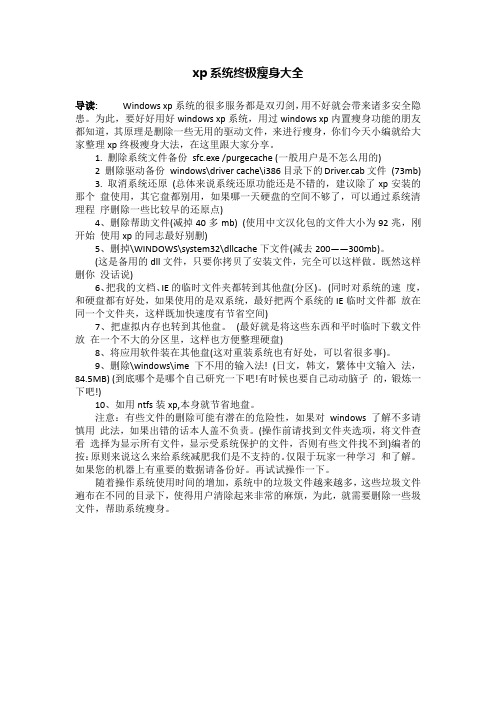
xp系统终极瘦身大全导读:Windows xp系统的很多服务都是双刃剑,用不好就会带来诸多安全隐患。
为此,要好好用好windows xp系统,用过windows xp内置瘦身功能的朋友都知道,其原理是删除一些无用的驱动文件,来进行瘦身,你们今天小编就给大家整理xp终极瘦身大法,在这里跟大家分享。
1. 删除系统文件备份sfc.exe /purgecache (一般用户是不怎么用的)2 删除驱动备份windows\driver cache\i386目录下的Driver.cab文件(73mb)3. 取消系统还原(总体来说系统还原功能还是不错的,建议除了xp安装的那个盘使用,其它盘都别用,如果哪一天硬盘的空间不够了,可以通过系统清理程序删除一些比较早的还原点)4、删除帮助文件(减掉40多mb) (使用中文汉化包的文件大小为92兆,刚开始使用xp的同志最好别删)5、删掉\WINDOWS\system32\dllcache下文件(减去200——300mb)。
(这是备用的dll文件,只要你拷贝了安装文件,完全可以这样做。
既然这样删你没话说)6、把我的文档、IE的临时文件夹都转到其他盘(分区)。
(同时对系统的速度,和硬盘都有好处,如果使用的是双系统,最好把两个系统的IE临时文件都放在同一个文件夹,这样既加快速度有节省空间)7、把虚拟内存也转到其他盘。
(最好就是将这些东西和平时临时下载文件放在一个不大的分区里,这样也方便整理硬盘)8、将应用软件装在其他盘(这对重装系统也有好处,可以省很多事)。
9、删除\windows\ime下不用的输入法! (日文,韩文,繁体中文输入法,84.5MB) (到底哪个是哪个自己研究一下吧!有时候也要自己动动脑子的,锻炼一下吧!)10、如用ntfs装xp,本身就节省地盘。
注意:有些文件的删除可能有潜在的危险性,如果对windows了解不多请慎用此法,如果出错的话本人盖不负责。
(操作前请找到文件夹选项,将文件查看选择为显示所有文件,显示受系统保护的文件,否则有些文件找不到)编者的按:原则来说这么来给系统减肥我们是不支持的。
360电脑系统瘦身

360电脑系统瘦身
电脑安装多了软件总是提示空间不足,对于一个不太熟悉电脑的人来说可以很容易误删系统文件,同时要去查找系统垃圾也很麻烦。
以下是店铺为大家整理的关于360电脑系统瘦身,希望能给大家带来帮助!
360电脑系统瘦身
工具/原料
360安全卫士
方法/步骤
打开安装好的360安全卫士(本经验截图以360领航版为例),找到如图位置【电脑清理】
打开电脑清理菜单界面之后,找到右下方【系统盘瘦身】
点击扫描之后,等待片刻。
360会根据您系统的情况查找能够清理的垃圾文件,点击立即瘦身
360会自动删除刚刚扫描的可以删除的系统垃圾文件,瘦身完成之后提示的容量是刚刚删除的空间(除此之外还有一部分内容可能涉及数据安全,比如QQ信息等。
需要点击立即清理进行确认)
其他清理项目
除此之外,对于刚刚瘦身的只是系统分区,对于其他分区的容量和缓存文件(比如视频播放器留下来的缓存等)可以通过垃圾清理扫描来查找
查找出软件应用的缓存和垃圾文件,点击一键清理即可删除(注意下方清理程序的清单,把不需要清理的应用取消排除例外)
清理完成之后,会列出清理的垃圾项目。
电脑用久了最多的就是系统垃圾和视频缓存文件了,要养成定期删除垃圾文件的习惯为了系统的正常运行和稳定性,请保证系统最少空间至少4G以上。
给Windows XP减减肥

1 vr a ) e. b文件 . d c 大大的浪费了硬盘的宝贵资源, 如用处不大或我们已 经 用 ot 系 统做 了 镜像 的 话 , 6” 为 可将 其文 件 夹删 除 。
C 盘 根 目 录 下 的 “ E T R ” 文 件 R SO E
输入法等等 , 存放在 wno s m ( idw 、ie有些则存放在 wn o s y e 3 、 i w 、s tm 2 d s i e 文 件夹 下 , m) 共有 8 0多
兆 ,这 些输 入 法 即 占用 了 硬 盘 的 宝贵 空 间 ,影 响 了 系统 的 运行 速 度 ,如 果 这 些输入法平时你根本不使 用 ,那 么我 们 可以 选 择性 的 将 其删 除 删 除 方 法 : 先 在 首 任 务栏 ” 中右 击 输入 { 图 去”
维普资讯
给 W o 减减 id wsXP n
最近 ,微 软公 司 推 出 了今 年 炒得 火热 的新 一 代 操 作 系统 Wi o s n w d X, P 对于 F N 来说 肯 定部 已 经升 级 到了 这 款新 系统 了吧 !小武 也 不 CA
面 的 勾 去掉 即可
自 Wi o s e 始 , no s 提 供 了一 个 系统 还原 功 能 ,总体 n w 开 d M Wi w 就 d 来说 系统 还原 功 能 适是 不 错 的 ,此功 能 可 以 为我 们 自动 备份 一 些 重 要
的数据 , 但是它耗费了大量的系统资源和硬盘空间. 如果你对系统的各 项操作都好熟悉, 考虑到节省硬盘的空间的话 , 我们可以将 “ 系统还原 功 能 止 。 禁
个人用户最终极的XP SP3系统优化方法
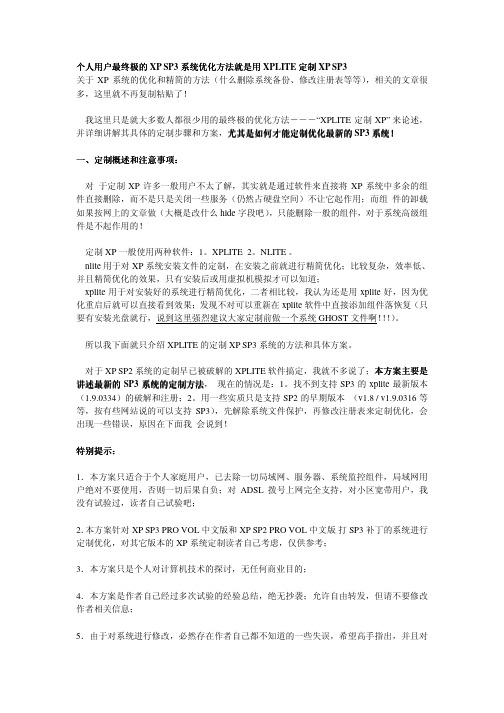
个人用户最终极的XP SP3系统优化方法就是用XPLITE 定制XP SP3关于XP 系统的优化和精简的方法(什么删除系统备份、修改注册表等等),相关的文章很多,这里就不再复制粘贴了!我这里只是就大多数人都很少用的最终极的优化方法---“XPLITE 定制XP” 来论述,并详细讲解其具体的定制步骤和方案,尤其是如何才能定制优化最新的尤其是如何才能定制优化最新的SP3系统系统!!一、定制概述和注意事项定制概述和注意事项::对 于定制XP 许多一般用户不太了解,其实就是通过软件来直接将XP 系统中多余的组件直接删除,而不是只是关闭一些服务(仍然占硬盘空间)不让它起作用;而组 件的卸载如果按网上的文章做(大概是改什么hide 字段吧),只能删除一般的组件,对于系统高级组件是不起作用的!定制XP 一般使用两种软件:1。
XPLITE 2。
NLITE 。
nlite 用于对XP 系统安装文件的定制,在安装之前就进行精简优化;比较复杂,效率低、并且精简优化的效果,只有安装后或用虚拟机模拟才可以知道;xplite 用于对安装好的系统进行精简优化,二者相比较,我认为还是用xplite 好,因为优化重启后就可以直接看到效果;发现不对可以重新在xplite 软件中直接添加组件落恢复(只要有安装光盘就行,说到这里强烈建议大家定制前做一个系统GHOST 文件啊!!!)。
所以我下面就只介绍XPLITE 的定制XP SP3系统的方法和具体方案。
对于XP SP2系统的定制早已被破解的XPLITE 软件搞定,我就不多说了;本方案主要是本方案主要是讲述最新的SP3系统的定制方法系统的定制方法, 现在的情况是:1。
找不到支持SP3的xplite 最新版本(1.9.0334)的破解和注册;2。
用一些实质只是支持SP2的早期版本 (v1.8 / v1.9.0316等等,按有些网站说的可以支持SP3),先解除系统文件保护,再修改注册表来定制优化,会出现一些错误,原因在下面我 会说到!特别提示特别提示::1.本方案只适合于个人家庭用户,已去除一切局域网、服务器、系统监控组件,局域网用户绝对不要使用,否则一切后果自负;对ADSL 拨号上网完全支持,对小区宽带用户,我没有试验过,读者自己试验吧;2.本方案针对XP SP3 PRO VOL 中文版和XP SP2 PRO VOL 中文版 打SP3补丁的系统进行定制优化,对其它版本的XP 系统定制读者自己考虑,仅供参考;3.本方案只是个人对计算机技术的探讨,无任何商业目的;4.本方案是作者自己经过多次试验的经验总结,绝无抄袭;允许自由转发,但请不要修改作者相关信息;5.由于对系统进行修改,必然存在作者自己都不知道的一些失误,希望高手指出,并且对读者参照此方案定制后系统产生的一切不良后果,作者不负任何责任!请定制前自行考虑!我只能说,此方案定制的系统在我自己的计算机上完全可以正常使用。
系统瘦身的八大方法

系统瘦身的八大方法.txtcopy(复制)别人的个性签名,不叫抄袭,不叫没主见,只不过是感觉对了。
遇到过的事一样罢了。
老是听到有人抱怨:我的系统怎么越来越慢了呢?特别是装了Vista的朋友,感觉更明显。
优化杀毒都试过了,就是不管用。
到底系统变慢的罪魁祸首是什么呢?根据本人总结,除去硬件老化和病毒侵蚀两个不可抗拒的主要因素,再就是Windows系统过于臃肿和随机启动项目加载太多的原因了。
随机启动项我们可以以直接运行msconfig修改,禁用那些不需要的启动项目就行,一般我们只运行一个输入法程序和杀毒软件就行了。
关于windows系统越来越臃肿的问题解决的方法就不会这么简单了。
随着每天的操作,安装新软件、加载运行库、添加新游戏等等使得系统变得更加庞大,而更为重要的是变大的不仅仅是它的目录,还有它的注册表和运行库。
因为即使删除了某个程序,可是它使用的DLL文件仍然会存在,因而随着使用日久,Windows的启动和退出时需要加载的DLL动态链接库文件越来越大,自然系统运行速度也就越来越慢了。
特别是Vista 让注册表变得更加臃肿了,注册表对于系统速度的影响,有点说不清道不明。
微软设计注册表,给应用程序一个统一存放配置信息的地方,因为注册表在系统启动时加载,所以应用程序在启动时,使用注册表项比使用外部配置文件要快。
但是如果注册表太大的话,将消耗很多的系统资源,为什么有那么多注册表清理软件存在,就是因为注册表垃圾太多了,不光是应用软件制造注册表垃圾,Windows自己也制造注册表垃圾。
在制造注册表垃圾的软件当上,微软的软件应该是名列前矛,像Office、.NETFramework,都是写注册表达数量巨大的软件。
WindowsVista的注册表,据估计至少比WindowsXP臃肿一倍。
到底我们该怎样优化自己的电脑,给系统来个大瘦身呢?本人总结了8条方法:一、让系统盘更清净1、进入:控制面板--系统--高级--环境变量2、单击用户变量中的TEMP--编辑--将那一长串内容变为D:TEMP(根据你需要,可改成其它盘,但不是系统所在的就行了)3、同上,将TMP同样改为D:TEMP。
浅谈如何对WindowsXP操作系统进行优化及性能测试
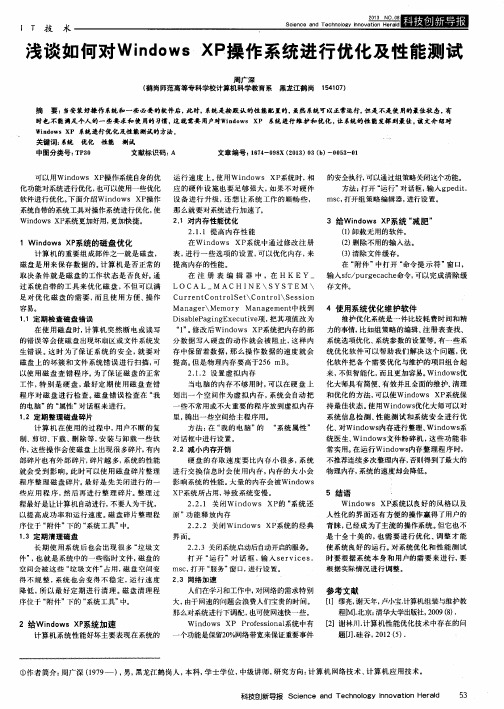
程序 对 磁 盘 进 行检 查 。 磁盘 错 误 检 查 在 “ 我 划 出一 个 空 间作 为虚 拟 内存 , 系统 会 自 动 把 和 优化 的方法 , 可以使 Wi n d o ws XP 系统 保
一
些 不常用 或不大 重要 的 程 序放 到虚 拟内 存 持 最佳状 态 。 使 用Wi n d o ws 优化 大师 可以 对
关键 词: 系统
优化
性能
测试 文献标识码 : A 文章编号 : 1 6 7 4 - 0 9 8 X( 2 0 1 3 ) 0 3 ( b ) -0 0 5 3 - 0 1
…’
中图分类号 : T P 3 0
可以 用Wi n d o ws X P 操 作系统 自身的优 运 行 速度 上 。 使 用W i n d o ws XP 系统 时, 相 的安全执行, 可 以通过组 策略关闭这个功能 。 化功 能对系统 进行 优化 , 也可 以使用一些 优化 应 的 硬件 设 施 也要 足够 强大 , 如 果不 对硬 件 软件进 行优 化 。 下 面介绍 Wi n d o ws XP 操作 设 备 进 行 升 级 , 还 想 让 系统 工作 的顺 畅些 , 系统 自带的 系统 工具对 操作系统 进行 优化 , 使 那 么就 要对 系统 进行 加速 了。
在 注 册 表 编 辑 器 中 ,在 H K E Y— 输入s f c / p u r g e c a c h e 命令, 可 以完 成 清除 缓
足 对优 化 磁 盘 的需 要 , 而 且 使 用 方便 、 操 作 CUr r e nt Co nt r o l S e t \ CO n t r o l \ Se S s i o n
系 统信 息检 测 、 性能 测 试 和 系统 安 全 进 行 优 化、 对 Wi n d o ws 内存进行 整理 、 Wi n d o ws 系 统 医 生、 Wi n d o ws 文件 粉 碎机 , 这 些 功 能 非 常 实用。 在 运 行W i n d o ws 内存 整理 程 序 时, 方法 : 在“ 我的电脑” 的 “ 系统 属性 ”
Windows XP减肥加速系列

为Windows XP减肥加速一、减肥篇Windows XP安装完毕以后至少要占用1.5G的硬盘空间,虽然现在硬盘价格一落再落,但是还是有众多朋友使用的硬盘空间不够,即使勉强安装了Windows XP,也不能够安装其他应用软件,怎么办?加硬盘?没钱!不使用Windows XP?心里面不舒服!其实经过我们一番处理以后,Windows XP只需要1G左右的硬盘空间就足够了。
是不是感到很意外?其实要达到这个目标是需要有一定基础的。
首先内存大小至少要满足128M,其次要有一张完整版本的Windows XP的安装光盘(最好是没有破解的Windows XP光盘,能够使用正版的Windows XP镜像光盘当然更好),第三是要有一点计算机使用经验,这里的经验不是指只会打游戏,而是要知道如何调整计算机软件设置。
有了以上3点以后就可以开始减肥了。
首先用查找功能搜索sysoc.inf(位于windows目录里面),找到以后用记事本打开,然后用替换功能替换.hide为空(图1)然后打开控制面板--〉添加/删除程序--〉添加/删除Windows组件,是不是可以看到有一些新的可添加/删除的东西出来。
注意:有一些东西是不能够卸载的,如IE,不要为了节省几十M的硬盘空间而导致系统崩溃,这是划不来的。
具体那些可以卸载你可以根据自己的需要来决定。
如:我不需要索引服务,我就可以把它卸载。
刚刚只是小试牛刀,大的动作现在才开始。
Windows XP有一个驱动程序包叫做driver.cab,大概有74M,CAB包里面全部是驱动程序,如果我们今后不再需要安装驱动程序,也就是说今后没有硬件设备添加,那么这个体积如此巨大的CAB包是可以不要的。
这个驱动程序包位于windows\driver cache\ i386目录里面,直接删除即可。
简单不?WinME有一个系统还原很是讨厌,WindowsXP也有这个功能,不过WindowsXP的系统还原比WinME的要好用,一是因为占用的空间比WinME的少,二是因为还原的很彻底,三是因为可以随机调整空间大小。
优化C盘

5、移动Documents and Settings下的其他文件夹。
把C:\Documents and Settings\All Users目录下的“桌面”文件夹剪切到F:\Documents and Settings\下,把“C:\Documents and Settings\xiaowo\”目录下的桌面、「开始」菜单、收藏夹剪切到“F:\Documents and Settings\xiaowo\”里。
2、修改临时文件夹位置。
由于临时文件变动频繁,会产生大量磁盘碎片,时间长了会影响系统运行的效率,推荐把它们转移到非系统盘中。但由于临时文件夹是系统的常用文件夹,放在D盘比较合适,即避免了在系统盘产生大量文件碎片,又能保证较快的读取速度。右键点击我的电脑,选择属性,高级—环境变量。把用户变量及系统变量中的TEMP和TMP的变量值都改成你定义的路径。比如D:\TEMP\TEMP。这里一共要改四个地方,别改少了,也别改多了:P
只要你已拷贝了安装文件,完全可以这样做。
6.将工具软件装在系统盘,应用软件装在其他硬盘,特别提醒:你的FOXMAIL、QQ还有类似这样的东东,千万不可装在系统盘中,一旦系统完了,你也就OVER了:)(这对重装系统也有好处)。
7.删除\windows\ime下不用的输入法!(日文,韩文,简体中文输入法,84.5MB)
变成msmsgs=msgrocm.dll,OcEntry,msmsgs.inf,,7 ,难以胜任工作的华医生Dr.Watson下岗
这医生看着电脑生病,只告诉你可能是什么症状(里面的症状描述我想信他自己都不知道什么意思),但不会告诉你得了什么病,最主要的是根本不给你看病(解决问题),这样的医生要他何用,还不如我,让他下岗吧:)
XP系统电脑内存太小要怎么优化
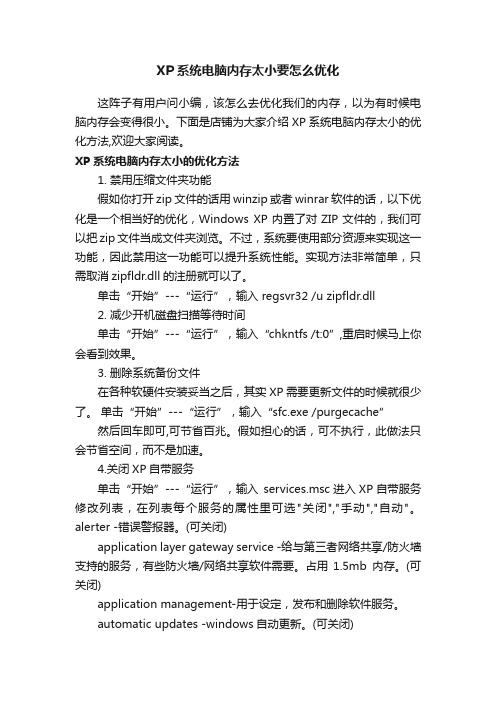
XP系统电脑内存太小要怎么优化这阵子有用户问小编,该怎么去优化我们的内存,以为有时候电脑内存会变得很小。
下面是店铺为大家介绍XP系统电脑内存太小的优化方法,欢迎大家阅读。
XP系统电脑内存太小的优化方法1. 禁用压缩文件夹功能假如你打开zip文件的话用winzip或者winrar软件的话,以下优化是一个相当好的优化,Windows XP内置了对ZIP文件的,我们可以把zip文件当成文件夹浏览。
不过,系统要使用部分资源来实现这一功能,因此禁用这一功能可以提升系统性能。
实现方法非常简单,只需取消zipfldr.dll的注册就可以了。
单击“开始”---“运行”,输入 regsvr32 /u zipfldr.dll2. 减少开机磁盘扫描等待时间单击“开始”---“运行”,输入“chkntfs /t:0”,重启时候马上你会看到效果。
3. 删除系统备份文件在各种软硬件安装妥当之后,其实XP需要更新文件的时候就很少了。
单击“开始”---“运行”,输入“sfc.exe /purgecache”然后回车即可,可节省百兆。
假如担心的话,可不执行,此做法只会节省空间,而不是加速。
4.关闭XP自带服务单击“开始”---“运行”,输入services.msc进入XP自带服务修改列表,在列表每个服务的属性里可选"关闭","手动","自动"。
alerter -错误警报器。
(可关闭)application layer gateway service -给与第三者网络共享/防火墙支持的服务,有些防火墙/网络共享软件需要。
占用1.5mb内存。
(可关闭)application management-用于设定,发布和删除软件服务。
automatic updates -windows自动更新。
(可关闭)background intelligent transfer service - 这个服务原是用来实现http1.1服务器之间的信息传输,微软称支持windows更新时断点续传clipbook - 用与局域网电脑来共享粘贴/剪贴的内容。
WINDOWSXP瘦身大全
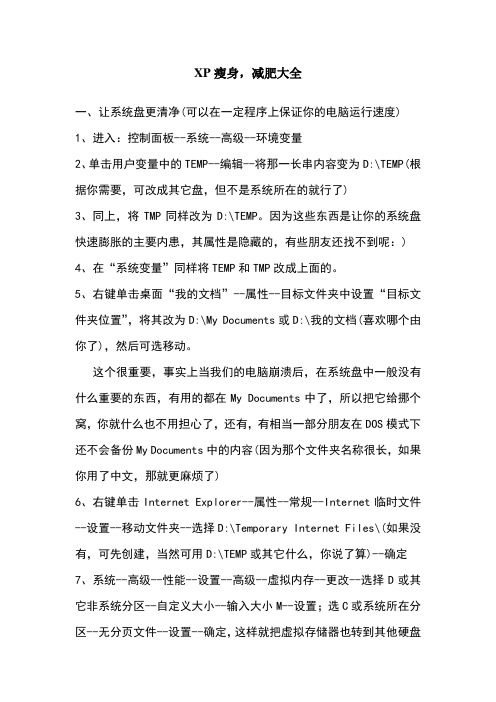
XP瘦身,减肥大全一、让系统盘更清净(可以在一定程序上保证你的电脑运行速度)1、进入:控制面板--系统--高级--环境变量2、单击用户变量中的TEMP--编辑--将那一长串内容变为D:\TEMP(根据你需要,可改成其它盘,但不是系统所在的就行了)3、同上,将TMP同样改为D:\TEMP。
因为这些东西是让你的系统盘快速膨胀的主要内患,其属性是隐藏的,有些朋友还找不到呢:)4、在“系统变量”同样将TEMP和TMP改成上面的。
5、右键单击桌面“我的文档”--属性--目标文件夹中设置“目标文件夹位置”,将其改为D:\My Documents或D:\我的文档(喜欢哪个由你了),然后可选移动。
这个很重要,事实上当我们的电脑崩溃后,在系统盘中一般没有什么重要的东西,有用的都在My Documents中了,所以把它给挪个窝,你就什么也不用担心了,还有,有相当一部分朋友在DOS模式下还不会备份My Documents中的内容(因为那个文件夹名称很长,如果你用了中文,那就更麻烦了)6、右键单击Internet Explorer--属性--常规--Internet临时文件--设置--移动文件夹--选择D:\Temporary Internet Files\(如果没有,可先创建,当然可用D:\TEMP或其它什么,你说了算)--确定7、系统--高级--性能--设置--高级--虚拟内存--更改--选择D或其它非系统分区--自定义大小--输入大小M--设置;选C或系统所在分区--无分页文件--设置--确定,这样就把虚拟存储器也转到其他硬盘好了,这个世界(系统盘)清静了:)(转者注:虚拟内存,temp,tmp我曾转过,但在装某些软件的时候有些不妥又改了回去,若改建议一定要记住原路径。
)二,给XP减肥 (如果你的硬盘够用,可以不减了,因为万一想用其中的某个功能,你就没办法了1.删除系统文件备份/purgecache2.删除驱动备份windows\driver cache\i386目录下的文件(73mb)3.取消系统还原(但记得要保留系统盘的系统还原哟,如果你不想用,就全给关闭了,反正我是保留着:)4.删除Help文件(减掉40多mb)5.删掉\WINDOWS\system32\dllcache下文件(减去200-300mb),这是备用的dll文件只要你已拷贝了安装文件,完全可以这样做。
ps瘦身教程三种方法
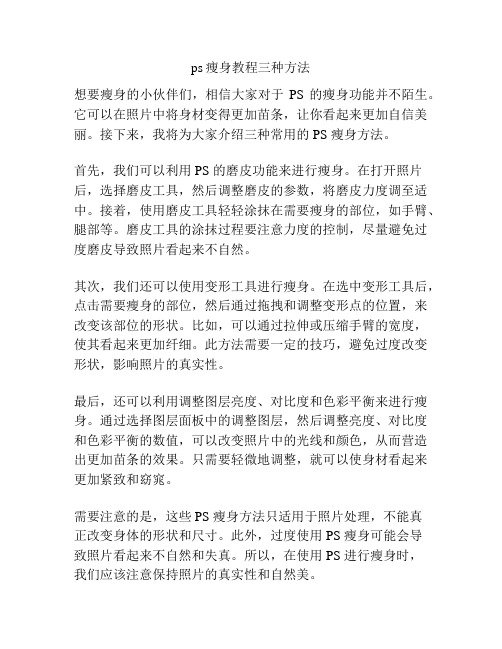
ps瘦身教程三种方法想要瘦身的小伙伴们,相信大家对于PS 的瘦身功能并不陌生。
它可以在照片中将身材变得更加苗条,让你看起来更加自信美丽。
接下来,我将为大家介绍三种常用的 PS 瘦身方法。
首先,我们可以利用 PS 的磨皮功能来进行瘦身。
在打开照片后,选择磨皮工具,然后调整磨皮的参数,将磨皮力度调至适中。
接着,使用磨皮工具轻轻涂抹在需要瘦身的部位,如手臂、腿部等。
磨皮工具的涂抹过程要注意力度的控制,尽量避免过度磨皮导致照片看起来不自然。
其次,我们还可以使用变形工具进行瘦身。
在选中变形工具后,点击需要瘦身的部位,然后通过拖拽和调整变形点的位置,来改变该部位的形状。
比如,可以通过拉伸或压缩手臂的宽度,使其看起来更加纤细。
此方法需要一定的技巧,避免过度改变形状,影响照片的真实性。
最后,还可以利用调整图层亮度、对比度和色彩平衡来进行瘦身。
通过选择图层面板中的调整图层,然后调整亮度、对比度和色彩平衡的数值,可以改变照片中的光线和颜色,从而营造出更加苗条的效果。
只需要轻微地调整,就可以使身材看起来更加紧致和窈窕。
需要注意的是,这些 PS 瘦身方法只适用于照片处理,不能真正改变身体的形状和尺寸。
此外,过度使用 PS 瘦身可能会导致照片看起来不自然和失真。
所以,在使用 PS 进行瘦身时,我们应该注意保持照片的真实性和自然美。
总结一下,PS 瘦身主要利用磨皮、变形和调整图层来达到瘦身的效果。
然而,我们要注意适度使用,尽量保持照片的真实性。
希望大家通过这些方法可以拍出更加自信美丽的照片。
记住,在追求美丽的同时,更要关注身体和心理的健康。
- 1、下载文档前请自行甄别文档内容的完整性,平台不提供额外的编辑、内容补充、找答案等附加服务。
- 2、"仅部分预览"的文档,不可在线预览部分如存在完整性等问题,可反馈申请退款(可完整预览的文档不适用该条件!)。
- 3、如文档侵犯您的权益,请联系客服反馈,我们会尽快为您处理(人工客服工作时间:9:00-18:30)。
x:\Documents and Settings\用户名\Local Settings\Temp\下的所有文件(用户临时文件)
x:\Documents and Settings\用户名\LocalSettings\TemporaryInternet Files\下的所有文件(页面文件)
x:\Documents and Settings\用户名\Local Settings\History\下的所有文件(历史纪录)
x:\Documents and Settings\用户名\Recent\下的所有文件(最近浏览文件的快捷方式)
x:\WINDOWS\Temp\下的所有文件(临时文件)
17、关闭华医生Dr.Watson:要关闭Dr.Watson可打开注册表编辑器,找到"HKEY_LOCAL_MACHINE\SOFTWARE\Microsoft\WindowsNT\CurrentVersion\AeDebug"分支,双击其下的Auto键值名称,将其"数值数据"改为0,最后按F5刷新使设置生效,这样就取消它的运行了。也在"开始"->"运行"中输入"drwtsn32"命令,或者"开始"->"程序"->"附件"->"系统工具"->"系统信息"->"工具"->"Dr Watson",调出系统里的华医生Dr.Watson ,只保留"转储全部线程上下文"选项,否则一旦程序出错,硬盘会读很久,并占用大量空间。如以前有此情况,请查找user.dmp文件,删除后可节省几十MB空间。
7、在各种软硬件安装妥当之后,其实XP需要更新文件的时候就很少了。删除系统备份文件吧:开始→运行→sfc.exe /purgecache近3xxM。(该命令的作用是立即清除"Windows 文件保护"文件高速缓存,释放出其所占据的空间)
8、删掉\windows\system32\dllcache下dll档(减去200——300mb),这是备用的dll档, 只要你已拷贝了安装文件,完全可以这样做。
18、关闭远程桌面:"我的电脑"->"属性"->"远程","远程桌面"里的"允许用户远程连接到这台计算机"勾去掉。
19、关闭错误报告:当应用程序出错时,会弹出发送错误报告的窗口,其实这样的错误报告对普通用户而言几乎没有任何意义,关闭它是明智的选择。在"系统属性"对话框中选择"高级"选项卡,单击"错误报告"按钮,在弹出的"错误汇报"对话框中,选择"禁用错误汇报"单选项,最后单击"确定"即可。另外我们也可以从组策略中关闭错误报告:从"运行"中键入"gpedit.msc",运行"组策略编辑器",展开"计算机配置→管理模板→系统→错误报告功能",双击右边设置栏中的"报告错误",在弹出的"属性"对话框中选择"已禁用"单选框即可将"报告错误"禁用。
转自:各大网站关于清理系统的网文
给XP系统减肥+优化的步骤:
1.打开“我的电脑”-“工具”-“文件夹选项”-“查看”-在“显示所有文件和文件夹”选项前打勾-“确定”
2.删除以下文件夹中的内容:
x:\Documents and Settings\用户名\Cookies\下的所有文件(保留index文件)
x:\WINDOWS\ServicePackFiles(升级sp1或sp2后的备份文件)
x:\WINDOWS\Driver Cache\i386下的压缩文件(驱动程序的备份文件)
x:\WINDOWS\SoftwareDistribution\download下的所有文件
3.如果对系统进行过windoes updade升级,则删除以下文件:
15、清除预读文件:Windows XP的预读设置虽然可以提高系统速度,但是使用一段时间后,预读文件夹里的文件数量会变得相当庞大,导致系统搜索花费的时间变长。而且有些应用程序会产生死链接文件,更加重了系统搜索的负担。所以,应该定期删除这些预读文件。预计文件存放在Windows XP系统文件夹的Prefetch文件夹中,该文件夹下的所有文件均可删除。
注:1.以上内容均经过本人严格测试,删除后不会对系统造成任何不良影响;
2.x代表winxp系统盘符(以上内容是我综合多篇网文经删改后确定的,前面叙述主要是减肥方法,后面的主要是加速的方法。)
====
就是如此,这就是我的电脑用了n个日日月月C盘仍然只有2.5G的秘密。
11、升级完成发现windows\多了许多类似$NtUninstallQ311889$这些目录,都干掉吧,1x-3xM
12、卸载不常用组件:XP默认给操作系统安装了一些系统组件,而这些组件有很大一部分是你根本不可能用到的,可以在"添加/删除Windows组件"中将它们卸载。但其中有一些组件XP默认是隐藏的,在"添加/删除Windows 组件"中找不到它们,这时可以这样操作:用记事本打开\windows\inf\sysoc.inf这个文件,用查找/替换功能把文件中的"hide"字符全部替换为空。这样,就把所有组件的隐藏属性都去掉了,存盘退出后再运行"添加-删除程序",就会看见多出不少你原来看不见的选项,把其中那些你用不到的组件删掉(记住存盘的时候要保存为sysoc.inf,而不是默认的sysoc.txt),如Internat信使服务、传真服务、Windows messenger,码表等,大约可腾出近50MB的空间。
9、XP会自动备份硬件的驱动程序,但在硬件的驱动安装正确后,一般变动硬件的可能性不大,所以也可以考虑将这个备份删除,文件位于\windows\driver cache\i386目录下,名称为driver.cab,你直接将它删除就可以了,通常这个文件是74M。
10、删除不用的输入法:对很多网友来说,Windows XPt系统自带的输入法并不全部都合适自己的使用,比如IMJP8_1 日文输入法、IMKR6_1 韩文输入法这些输入法,如果用不着,我们可以将其删除。输入法位于\windows\ime\文件夹中,全部占用了88M的空间。
16、压缩NTFS驱动器、文件或文件夹:如果你的硬盘采用的是NTFS文件系统,空间实在紧张,还可以考虑启用NTFS的压缩功能。右击要压缩的驱动器-"属性"-"常规"-"压缩磁盘以节省磁盘空间",然后单击"确定", 在"确认属性更改"中选择需要的选项。这样可以节省约20% 的硬盘空间。在压缩C盘的时候,最好在安全模式下压缩,这样效果要好一些。
x:\windows\下以 $u... 开头的隐藏文件
4.然后对磁盘进行碎片整理,整理过程中请退出一切正在运行的程序
5.碎片整理后打开“开始”-“程序”-“附件”-“系统工具”-“系统还原”-“创建一个还原点”(最好以当时的日期作为还原点的名字)
6.打开“我的电脑”-右键点系统盘-“属性”-“磁盘清理”-“其他选项”-单击系统还原一栏里的“清理”-选择“是”-ok了
13、清除系统临时文件:系统的临时文件一般存放在两个位置中:一个Windows安装目录下的Temp文件夹;另一个是x:\Documents and Settings\"用户名"\Local Settings\Temp文件夹(Y:是系统所在的分区)。这两个位置的文件均可以直接删除。
14、清除Internet临时文件:定期删除上网时产生的大量Internet临时文件,将节省大量的硬盘空间。打开IE浏览器,从"工具"菜单中选择"Internet选项",在弹出的对话框中选择"常规"选项卡,在"Internet临时文件"栏中单击"删除文件"按钮,并在弹出"删除文件"对话框,选中"删除所有脱机内容"复选框,单击"确定"按钮。
ห้องสมุดไป่ตู้
20、定期清理系统还原点:打开磁盘清理,选择其他选项->清理系统还原点,点击清理。
21、卸载不需要的程序,这个就不用我多说了
22、其它优化:a 将应用软件装在其它硬盘(不要安装在系统盘下,这对重装系统也有好处);b 将"我的文档"文件夹都转到其他分区:在桌面的"我的文档"图标上是右击鼠标,选择"属性"->"移动" ;c 将IE临时文件夹都转到其他分区:打开IE浏览器,选择"工具"->"internet选项"->"常规"->"设置"->"移动文件夹";d 把虚拟内存也转到其它硬盘;e 把pagefile.sys文件都指向一个地方:控制面板→系统→性能—高级→虚拟内存→更改,注意要点"设置"才会生效;f 在桌面的"我的电脑"图标上是右击鼠标,选择"属性"->"高级-性能设置"->"高级-虚拟内存",调至330-720。而且定时清理。
